KVM на Centos 6
Инсталляция и настройка -- Проверка, поддерживает ли процессор виртуализацию # egrep '(vmx|svm)' /proc/cpuinfo Настройка сети и моста на хост-сервере # yum install -y bridge-utils # cat > /etc/sysconfig/network-scripts/ifcfg-eth0 << EOF DEVICE=eth0 TYPE=Ethernet ONBOOT=yes BRIDGE=br0 NM_CONTROLLED=no EOF # cat > /etc/sysconfig/network-scripts/ifcfg-br0 << EOF DEVICE=br0 TYPE=Bridge ONBOOT=yes BOOTPROTO=static IPADDR=192.168.1.11 NETWORK=192.168.1.0 NETMASK=255.255.255.0 GATEWAY=192.168.1.1 DELAY=0 NM_CONTROLLED=no EOF # service network restart # brctl show br0 bridge name bridge id STP enabled interfaces br0 8000.00270e02d38b no eth0 -- Делаем настройки в iptables, чтобы трафик виртуалок «ходил» через соединение типа bridge # iptables -I FORWARD -m physdev --physdev-is-bridged -j ACCEPT # service iptables save # service iptables restart -- Опционально: можно улучшить быстродействие соединения bridge, поправив настройки в /etc/sysctl.conf # cat >> /etc/sysctl.conf << EOF net.bridge.bridge-nf-call-ip6tables = 0 net.bridge.bridge-nf-call-iptables = 0 net.bridge.bridge-nf-call-arptables = 0 EOF # sysctl -p /etc/sysctl.conf ======================================== Инсталляция ПО для виртуализации # yum install -y \ kvm \ libvirt \ python-virtinst # chkconfig --level 345 libvirtd on # service libvirtd restart Создание хранилища для виртуальных машин (Storage Pool) -- список физических дисков # fdisk -l -- создаем разделы # fdisk /dev/sdb # fdisk /dev/sdc -- форматируем разделы # mkfs.ext4 /dev/sdc1 # mkfs.ext4 /dev/sdd1 -- Создаем точку монтирования нашего жесткого диска для файлов виртуальных машин: # mkdir /guest_images # chmod 700 /guest_images # ls -la /guest_images total 8 drwx------ 2 root root 4096 Фев 11 06:40 . dr-xr-xr-x. 24 root root 4096 Фев 11 06:40 .. -- Смонтируем раздел /dev/sdb1 в /guest_images # mount -t ext4 /dev/sdb1 /guest_images -- Отредактируем файл /etc/fstab для того, чтобы при перезагрузке хост-сервера раздел с ВМ монтировался автоматически # vi /etc/fstab /dev/sdb1 /guest_images ext4 defaults 1 1 --Сохраняем файл и продолжаем создание хранилища: # virsh pool-define-as guest_images_dir dir - - - - "/guest_images" Pool guest_images_dir defined # virsh pool-list --all Name State Autostart ----------------------------------------- guest_images_dir inactive no # virsh pool-build guest_images_dir -- Запускаем хранилище # virsh pool-start guest_images_dir # virsh pool-list --all Name State Autostart ----------------------------------------- guest_images_dir active no -- Добавляем в автозагрузку: # virsh pool-autostart guest_images_dir # virsh pool-list --all Name State Autostart ----------------------------------------- guest_images_dir active yes # virsh pool-info guest_images_dir Name: guest_images_dir UUID: e9d6f5a9-d9c2-127e-677f-b250284128c2 State: running Persistent: yes Autostart: yes Capacity: 450,58 GiB Allocation: 15,38 GiB Available: 435,19 GiB ========================================== Установка новой виртуальной машины При установке ОС Windows не увидит виртуального жесткого диска, поэтому надо подгрузить дополнительный виртуальный cdrom с драйверами /iso/virtio-win.iso — расположение файла ISO с драйверами виртуального диска. Взять можно отсюда. http://alt.fedoraproject.org/pub/alt/virtio-win/latest/images/bin/ # mkdir -p /iso # cd /iso # wget http://alt.fedoraproject.org/pub/alt/virtio-win/latest/images/bin/virtio-win-0.1-74.iso # virt-install --connect qemu:///system --arch=x86_64 \ -n vm_win2k8_x64 -r 1024 --vcpus=1 \ --disk pool=guest_images_dir,size=50,bus=virtio,cache=none \ -c /iso/Windows2008R2EN.ISO \ --graphics vnc,listen=0.0.0.0,keymap=ru,password=some.password.here \ --noautoconsole --os-type windows \ --os-variant win2k8 \ --network=bridge:br0,model=e1000 \ --disk path=/iso/virtio-win-0.1-74.iso,device=cdrom,perms=ro Создал еще 1 SSH сессию к виртуальной машине # netstat -nltp | grep q tcp 0 0 0.0.0.0:5900 0.0.0.0:* LISTEN 12520/qemu-kvm tcp 0 0 192.168.122.1:53 0.0.0.0:* LISTEN 1421/dnsmasq # virsh vncdisplay vm_win2k8_x64 :0 На Linux Клиенте $ remmina

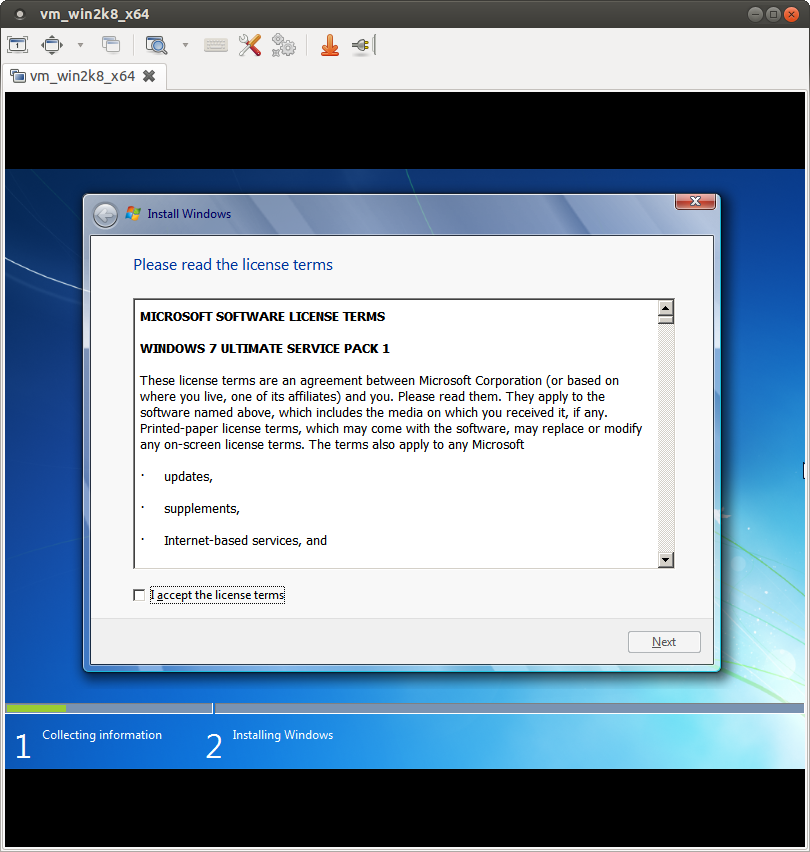
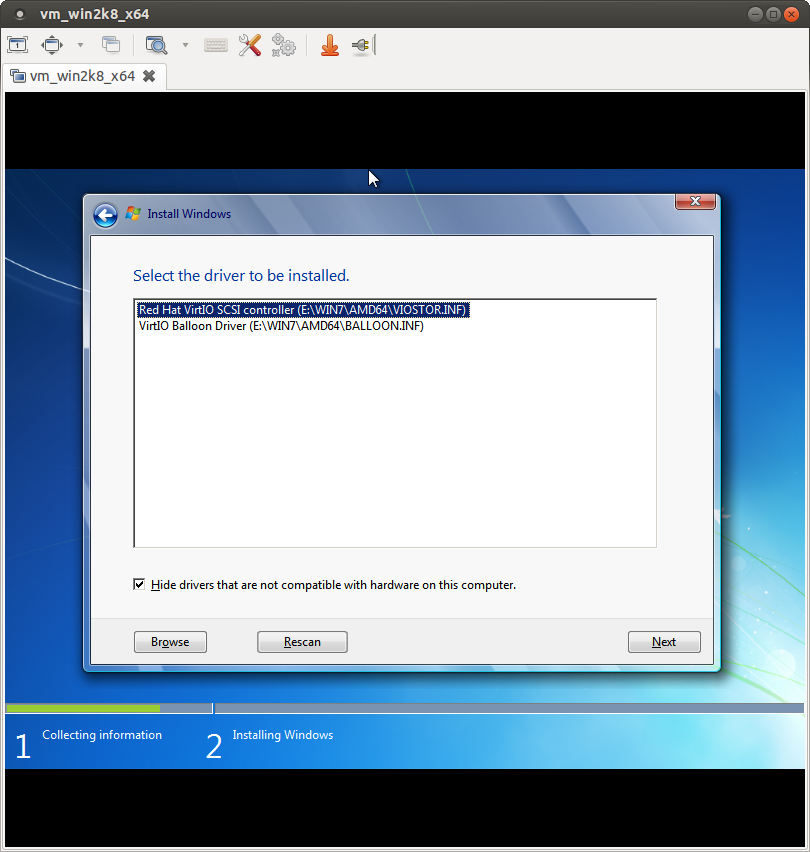
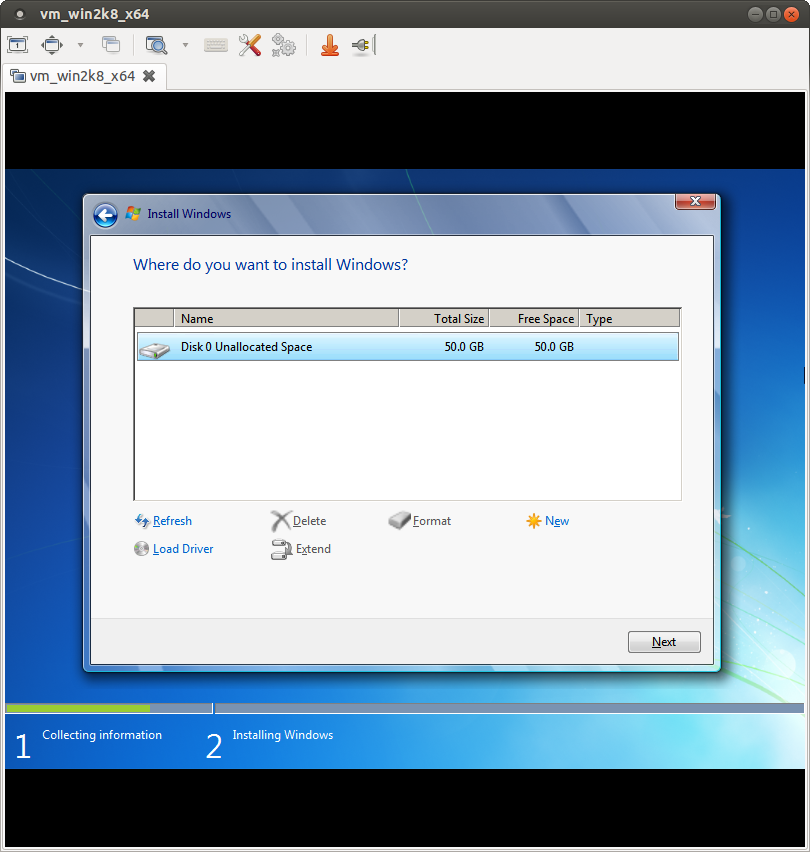
Почитать:
Установка и настройка KVM под управлением CentOS 6
http://habrahabr.ru/post/168791/
Настройка KVM в CentOS 6
http://www.alsigned.ru/?p=2027